iPhone에서 AirPlay를 끄는 방법
게시 됨: 2022-06-30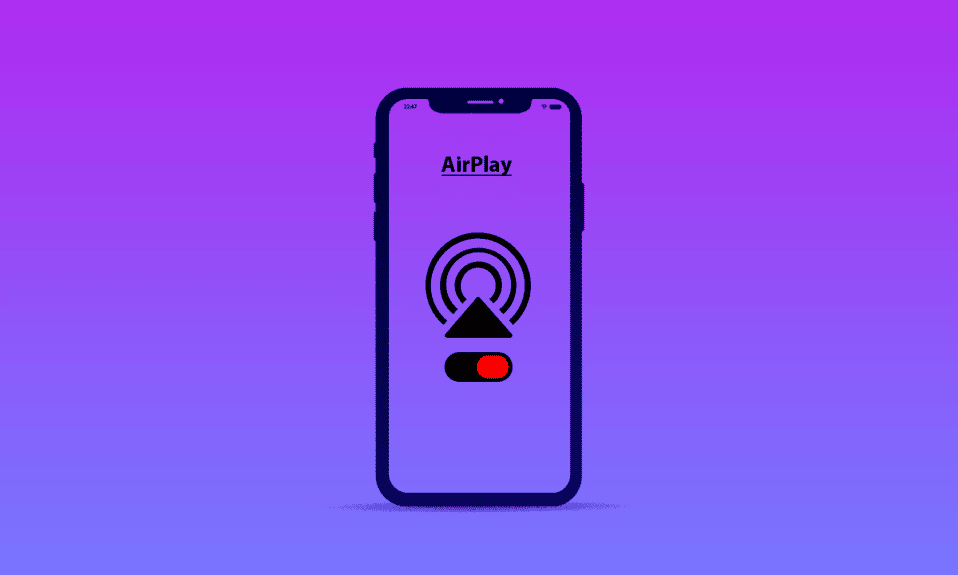
Apple은 사용자의 콘텐츠 공유 기능을 향상시키기 위해 AirPlay를 도입했습니다. 외부 개입을 최소화하는 Apple의 악명 높은 습관과 달리 여러 세계적 수준의 브랜드에서 지원 및 활용하고 있습니다. 강력한 도구이지만 AirPlay를 끄는 방법을 필사적으로 알고 싶어하는 합병증이 있습니까? 새로운 iPhone 사용자이거나 AirPlay에 익숙하지 않은 경우 이 기능에 대한 설정을 찾기가 쉽지 않을 것입니다. 이 기능을 켜고 끄는 방법에 대한 유용하고 이해하기 쉬운 가이드를 제공합니다.
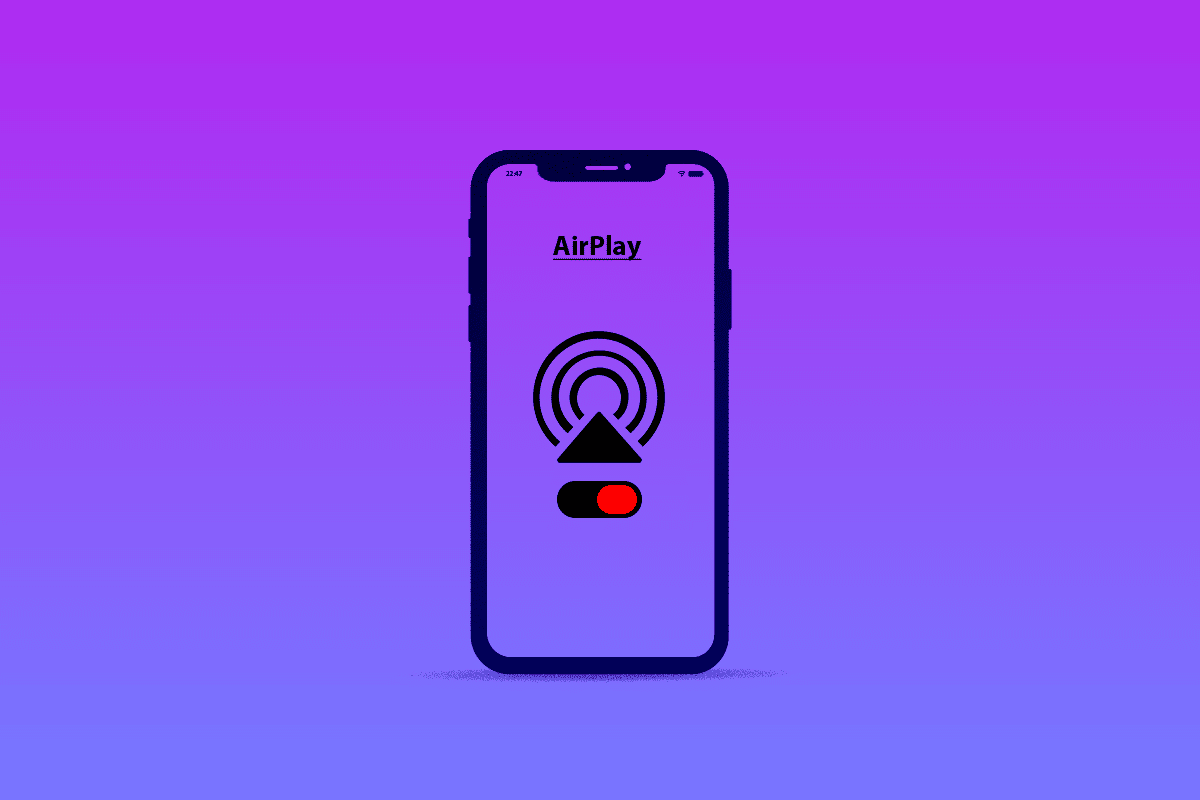
내용물
- iPhone에서 AirPlay를 끄는 방법
- iPhone의 AirPlay는 무엇입니까?
- 내 휴대폰의 AirPlay는 어디에 있습니까? iPhone의 설정에서 AirPlay는 어디에 있습니까?
- AirPlay를 비활성화하려면 어떻게 합니까? iPhone 11, 12 또는 13에서 Airplay를 끄는 방법은 무엇입니까?
- AirPlay 장치를 숨기려면 어떻게 합니까?
- 내 AirPlay 설정을 어떻게 찾습니까?
- AirPlay 설정을 어떻게 변경합니까?
- AirPlay가 계속 나타나는 이유는 무엇입니까?
- 잠금 화면에서 AirPlay를 제거하려면 어떻게 합니까?
- iPhone, iPad 또는 Mac에서 AirPlay를 켜는 방법은 무엇입니까?
iPhone에서 AirPlay를 끄는 방법
AirPlay 기능은 iPhone 설정 에 있으므로 App Store에서 다운로드할 필요가 없습니다. 정확히 어디에 있고 어떻게 끌 수 있는지 찾으려면 계속 읽으십시오.
iPhone의 AirPlay는 무엇입니까?
AirPlay는 오디오-비디오 스트리밍 및 공유 기술 입니다. Wi-Fi로 활성화되어 iPhone에서 지원되는 다른 수신기로 멀티미디어의 화면 미러링 및 스트리밍이 가능합니다. 이 무선 서비스는 Chromecast와 유사합니다. 음악 스트리밍, 팟캐스트 및 영화를 사용하여 iPhone을 더 큰 화면으로 미러링하여 완벽한 경험을 제공합니다.
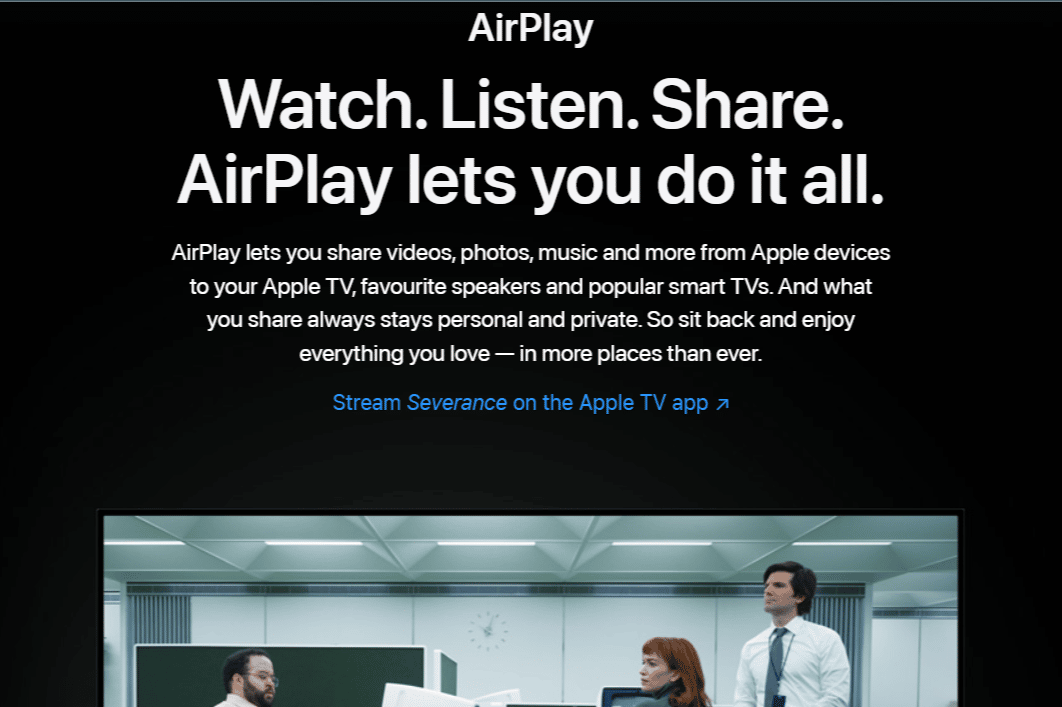
내 휴대폰의 AirPlay는 어디에 있습니까? iPhone의 설정에서 AirPlay는 어디에 있습니까?
AirPlay는 iPhone의 제어 센터 에 있습니다. 이 설정은 iPhone의 일반 설정 에서 찾을 수 있습니다. 그것에 대해 자세히 알아보려면 계속 읽으십시오.
AirPlay를 비활성화하려면 어떻게 합니까? iPhone 11, 12 또는 13에서 Airplay를 끄는 방법은 무엇입니까?
최신 OS 버전이 탑재된 iPhone으로 전환했거나 iPhone을 업데이트했는데 이제 AirPlay 설정을 끄는 방법이 궁금하십니까? 이전 OS 버전에서는 이러한 설정을 조정하는 것이 더 쉬웠지만 걱정할 필요는 없습니다. 아래 단계를 따르세요.
1. 화면 오른쪽 상단에서 아래로 스와이프하여 제어 센터 를 엽니다.
참고 : iPhone 8 또는 이전 모델 에서는 화면 하단에서 위로 스와이프하여 제어 센터 에 접근할 수도 있습니다.
2. 그림과 같이 Screen Mirroring 아이콘 을 누릅니다.
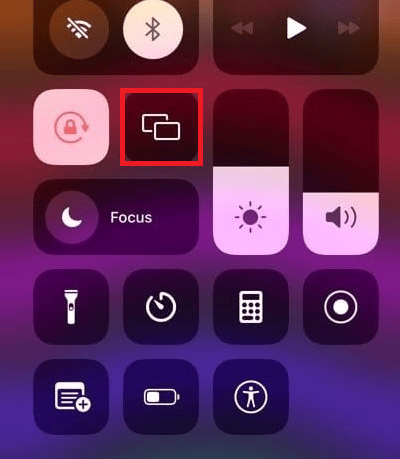
3. 이제 팝업에서 미러링 중지 옵션을 탭합니다.
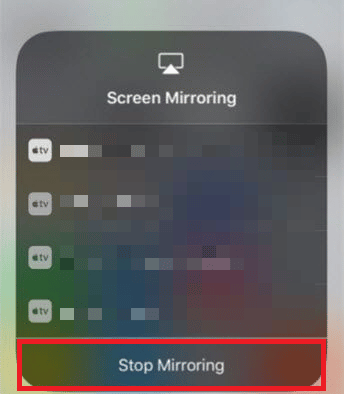
또한 읽기 : iPhone의 Safari에서 팝업을 비활성화하는 방법
AirPlay 장치를 숨기려면 어떻게 합니까?
AirPlay 장치를 숨기는 특정 옵션은 없지만 몇 가지 방법을 사용하여 낯선 사람이 AirPlay 장치에 연결하는 것을 방지 할 수 있습니다. 어떤 사람에게는 한 가지 방법이 효과가 있지만 다른 사람에게는 그렇지 않습니다. 아래에 제공된 방법을 시도하여 귀하에게 적합한 방법을 찾으십시오.
옵션 I: Apple TV Remote 앱
1. Apple TV Remote 앱을 엽니다.
2. 장치 메뉴를 엽니다.
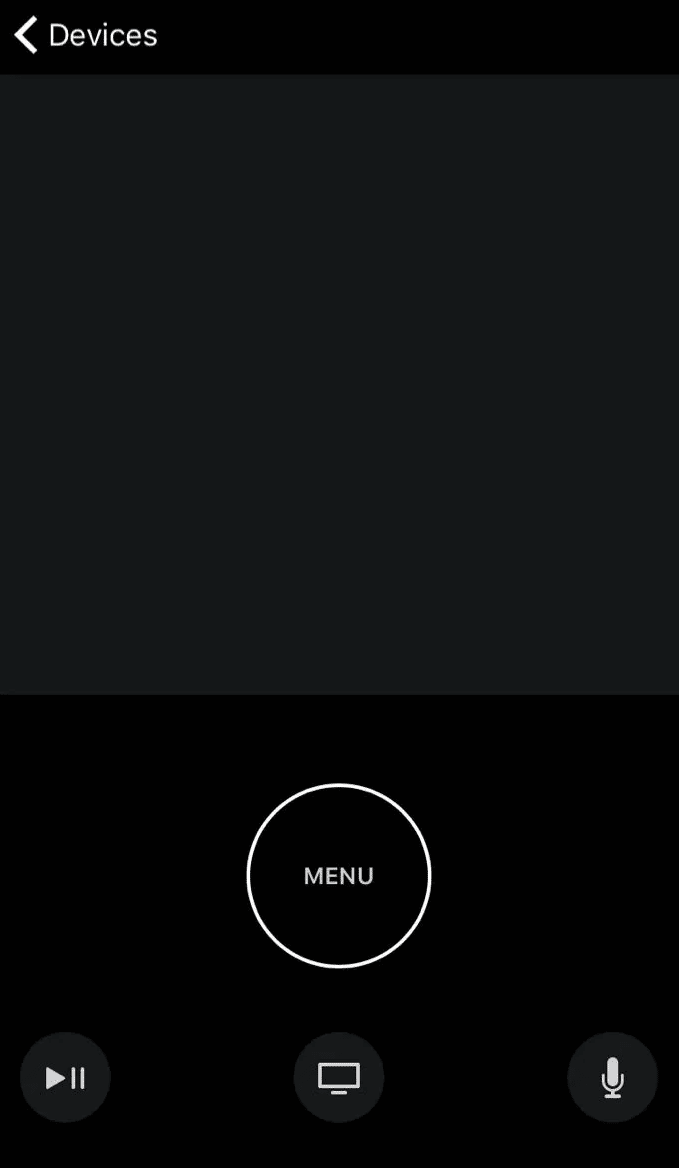
3. 그림과 같이 편집 을 탭합니다.
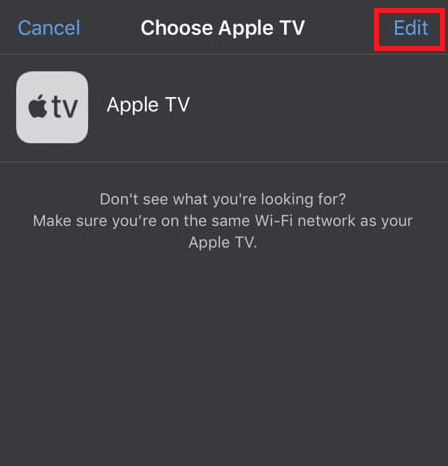
4. 제거하려는 장치 옆에 있는 빨간색 원 을 누릅니다.
5. 그런 다음 페어링 해제 를 탭합니다.
옵션 II: Apple TV AirPlay 설정
1. 장치에서 설정 을 엽니다.
2. AirPlay 및 HomeKit을 선택합니다.
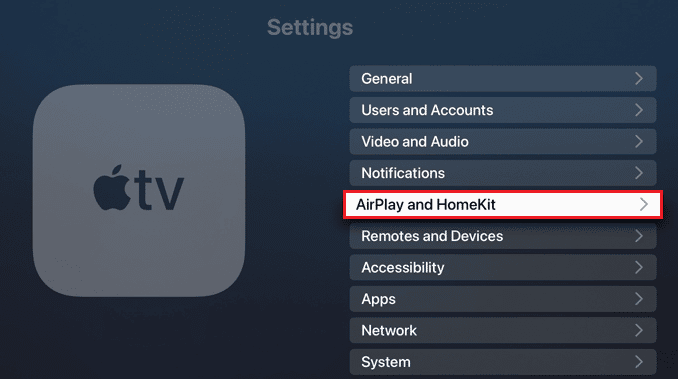
3. 액세스 허용 을 선택하여 드롭다운을 엽니다.
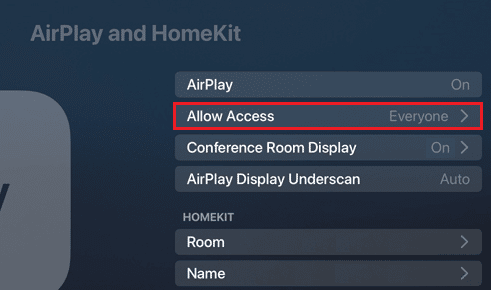
4. 동일한 네트워크에 있는 모든 사용자를 선택합니다.

참고: 또한 보안을 강화하려면 암호 필요 를 켜십시오.
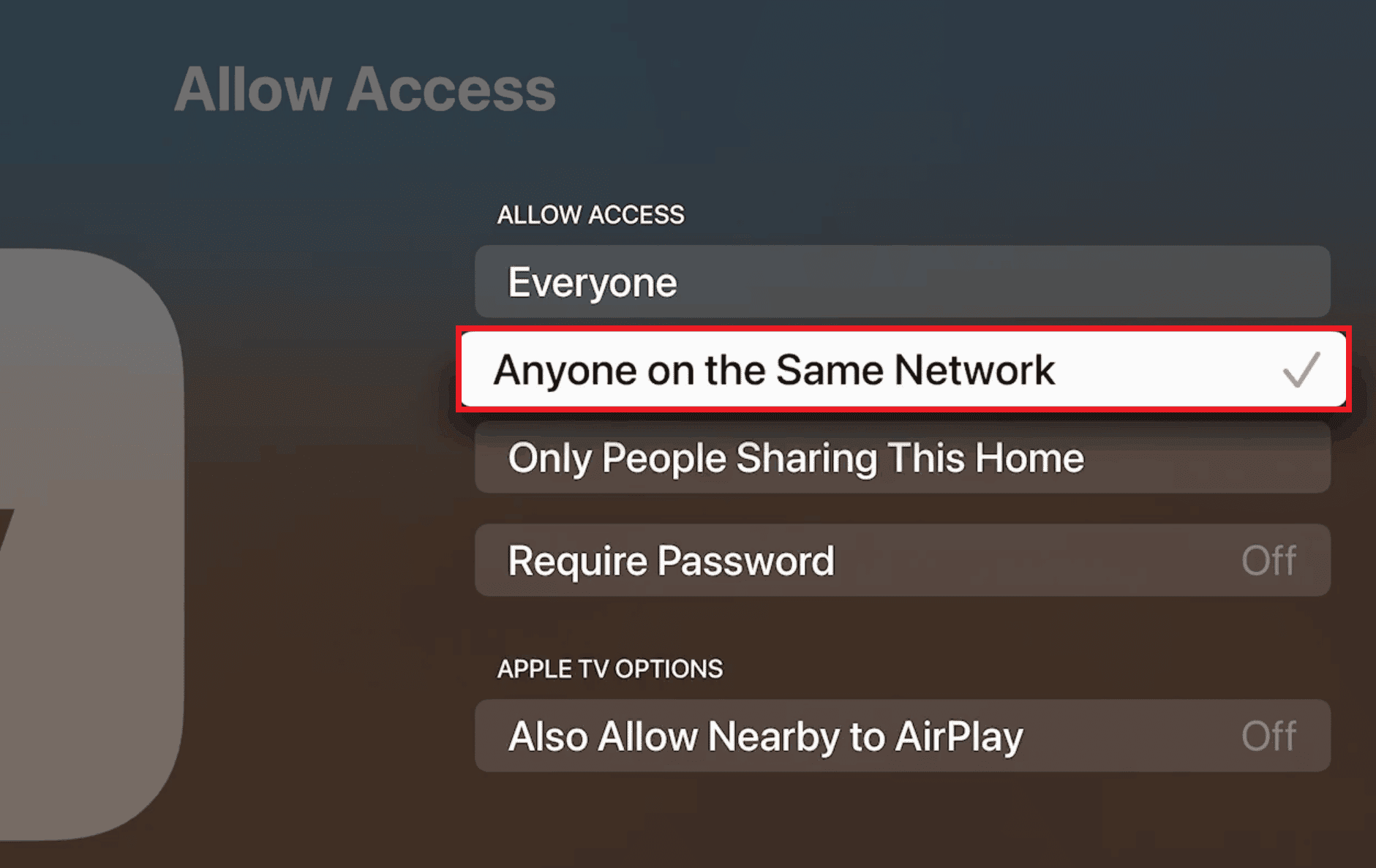
내 AirPlay 설정을 어떻게 찾습니까?
이것은 오늘날 일반적인 문제입니다. 많은 Apple 사용자가 iPhone에서 AirPlay 설정을 찾지 못합니다. 해당 설정을 찾으려면 아래 가이드를 살펴보십시오.
1. iPhone에서 설정 으로 이동합니다.
2. 일반 을 탭합니다.
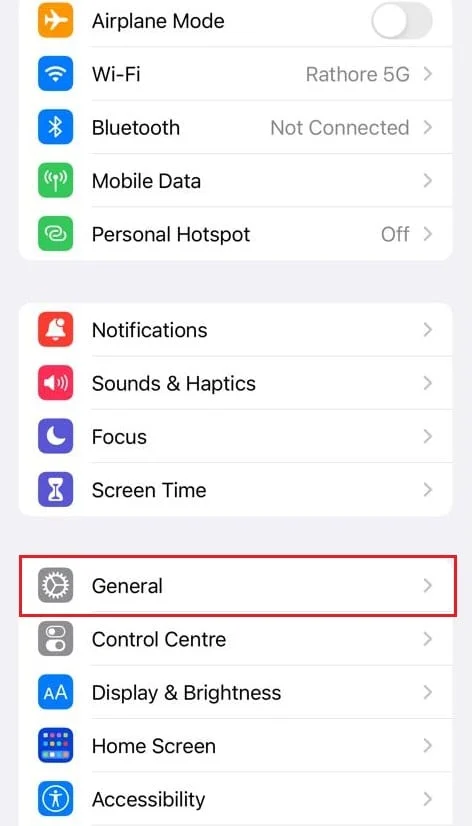
3. AirPlay 및 Handoff 를 탭합니다.

또한 읽기 : 내 iPhone 찾기가 위치를 찾을 수 없다고 표시하게 하는 방법
AirPlay 설정을 어떻게 변경합니까?
동전의 한 면에서 Apple은 iPhone의 AirPlay 기능에 대해 별도의 설정을 제공했습니다. 그러나 이것은 플립형 iPhone에서 이 기능에 사용할 수 있는 유일한 설정입니다. 최적화된 설정을 위한 대기가 계속됩니다. 이러한 설정을 변경하려면 다음과 같이 하십시오.
1. iPhone 설정 을 엽니다.
2. 일반 을 누른 다음 AirPlay 및 Handoff 를 누릅니다.

3. 아래와 같이 자동으로 TV에 AirPlay를 탭합니다.
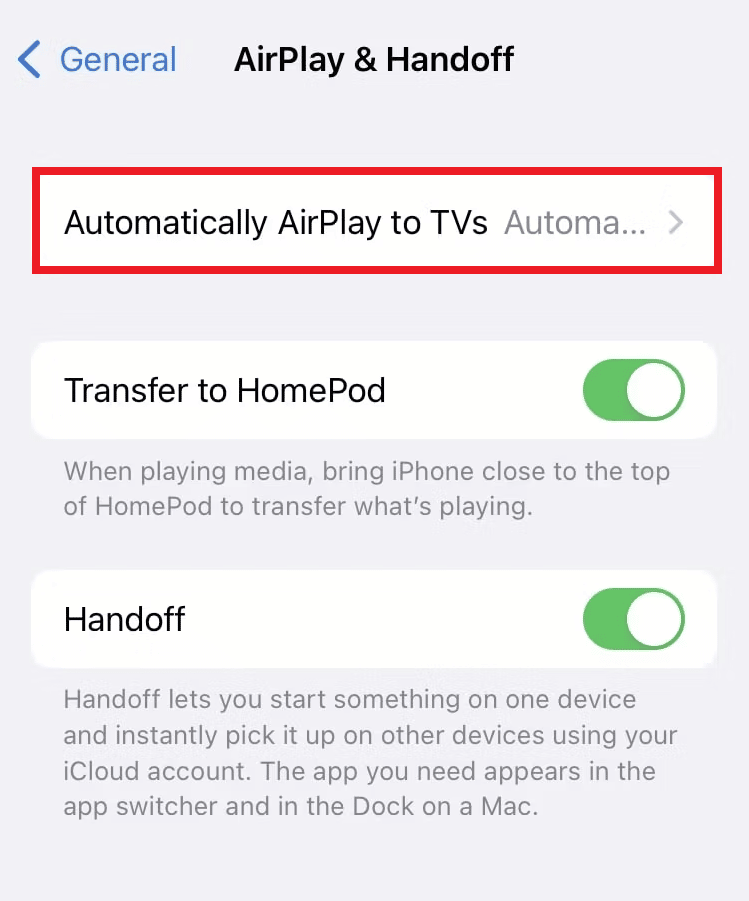
4. 이 메뉴에서 원하는 작업을 선택합니다.
AirPlay가 계속 나타나는 이유는 무엇입니까?
광고 설정에 있는 동안 화면의 지침을 깜박이도록 설계된 설정의 회의실 디스플레이 모드 로 인해 Apple TV에 계속 표시됩니다.
잠금 화면에서 AirPlay를 제거하려면 어떻게 합니까?
iPhone이 AirPlay를 통해 다른 기기에 연결되면 iPhone의 잠금 화면에 재생 제어 위젯이 팝업됩니다. 넓은 크기로 인해 우발적 인 터치가 발생하여 스트리밍이 중단 된 것으로보고됩니다. 예상대로 Apple은 이를 비활성화하는 간단한 방법을 제공하지 않았지만 위젯을 제거하는 비정통적인 방법을 제시합니다.
1. iPhone 잠금 화면의 미디어 위젯에서 현재 재생 중인 미디어 이름 옆에 있는 AirPlay 아이콘을 누릅니다.
2. 다른 스피커 및 TV 제어 를 탭합니다.
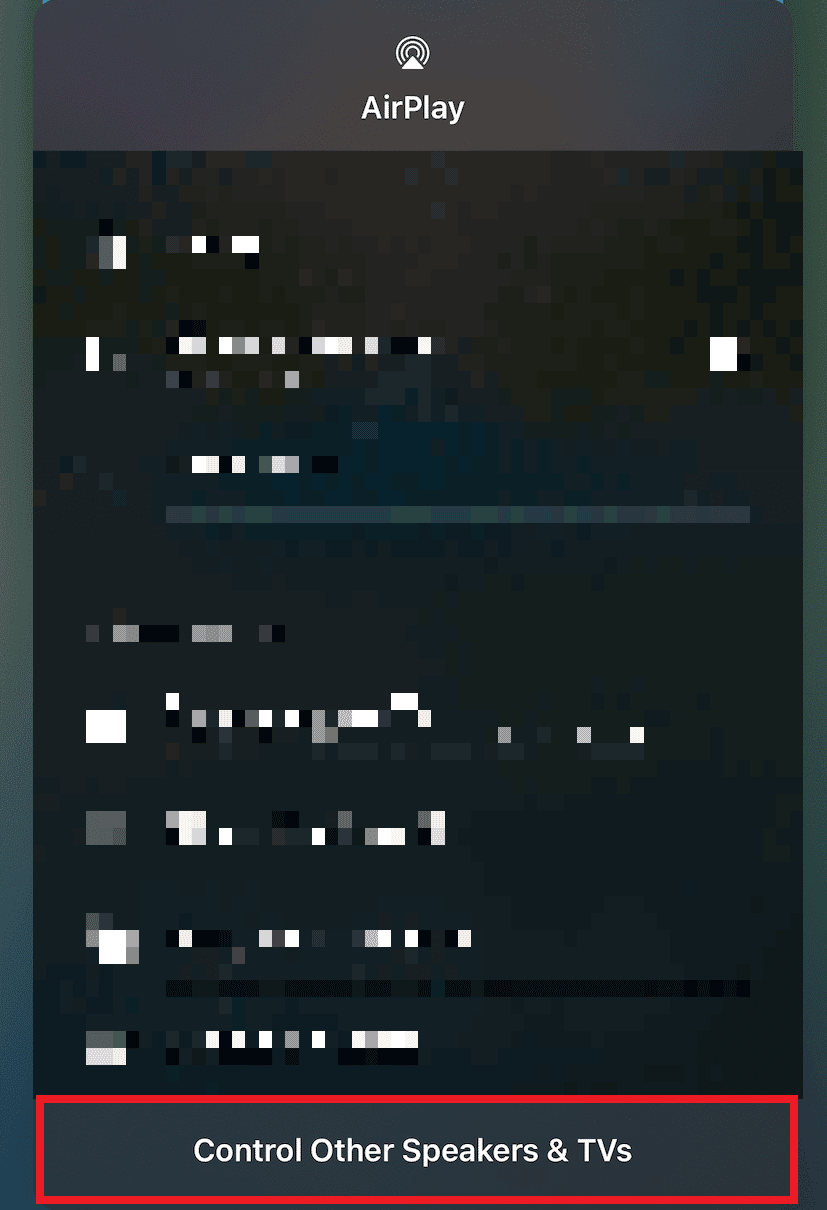
3. 후속 메뉴 상단에서 iPhone 을 탭합니다.
4. 켜기/끄기/깨우기 버튼 을 눌러 iPhone을 잠자기 상태로 만듭니다.
5. 화면을 다시 켜서 위젯이 사라진 것을 찾습니다.
또한 읽기 : Safari에서 분할 화면을 비활성화하는 방법
iPhone, iPad 또는 Mac에서 AirPlay를 켜는 방법은 무엇입니까?
최근 iOS 및 macOS 업그레이드를 통해 Apple은 AirPlay 전망을 수정했습니다. 그러나 경험을 개선하려는 시도는 기본 설정 없이 소란을 피웠습니다. iOS 및 macOS 장치에서 이 기능을 활성화하려면 아래 가이드를 따르십시오.
옵션 I: iPhone 및 iPad에서
1. 장치와 원하는 AirPlay 수신기 를 동일한 네트워크에 연결합니다.
2. 화면 오른쪽 상단 모서리 에서 아래로 스와이프하여 iPhone X 이상 모델 및 iPadOS 13 이상용 제어 센터 를 엽니다.
참고: iPhone 8 이하 및 iPadOS11 이하 모델의 경우 화면 하단에서 위로 스와이프합니다.
3. 화면 미러링 을 탭합니다.
4. 연결하려는 목록에서 AirPlay 지원 장치 를 선택합니다.
참고: 수신 장치에서 암호가 깜박이면 소스 장치에 암호를 입력하십시오.
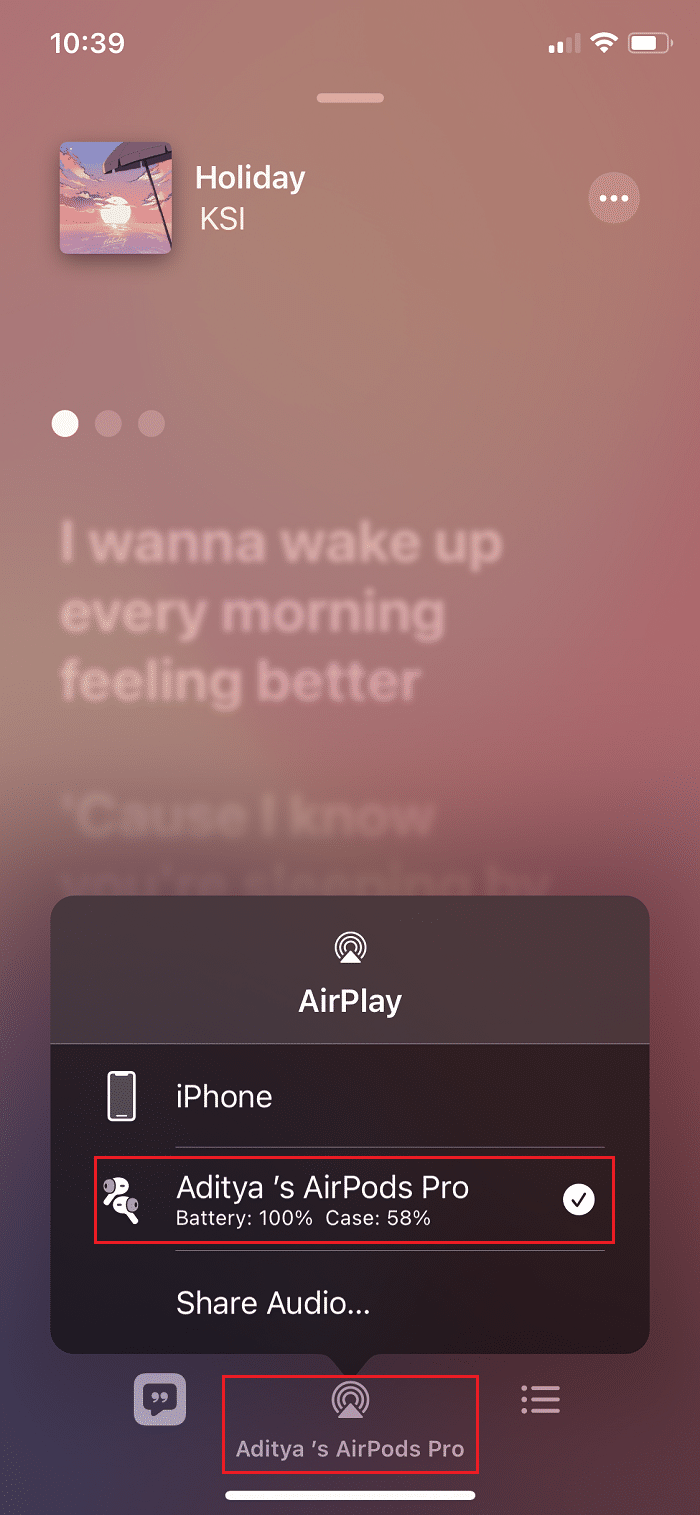
옵션 II: Mac에서
1. 화면 왼쪽 상단 모서리에 있는 Apple 아이콘 을 클릭합니다.
2. 드롭다운에서 시스템 환경설정… 을 선택합니다.
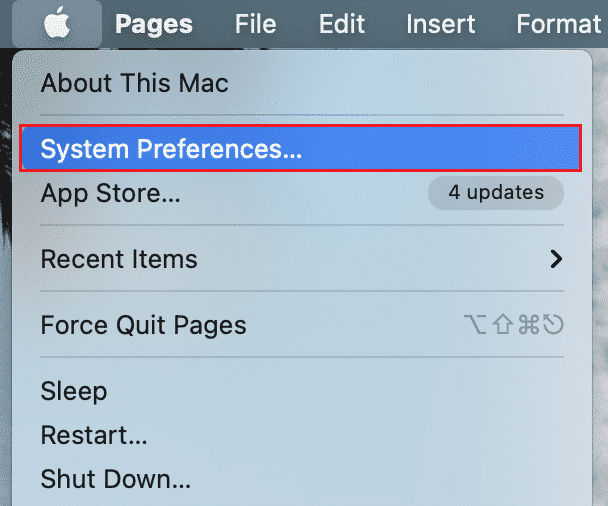
3. 디스플레이 탭을 클릭합니다.
4. AirPlay 디스플레이 메뉴를 클릭하여 확장하고 연결하려는 장치 를 선택합니다.
참고: 비밀번호 창이 나타나면 비밀번호 를 입력하여 스트리밍을 시작하세요.
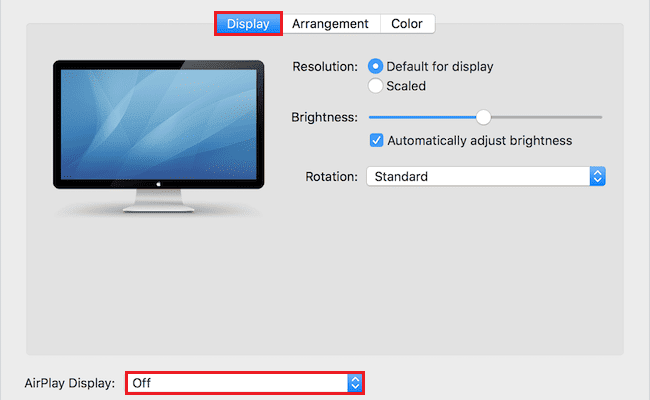
추천 :
- 최고의 무료 익명 채팅 앱 상위 20개
- 아무도 모르게 Life360에서 위치를 끄는 방법
- iPhone에서 화면을 분할하는 방법
- 암호 없이 내 iPhone 찾기를 끄는 방법
iPhone 에서 AirPlay를 끄는 방법에 대해 배웠기를 바랍니다. 아래의 댓글 섹션을 통해 문의 사항과 제안 사항이 있으면 언제든지 문의해 주세요. 다음 기사에서 배우고 싶은 주제를 알려주십시오.
